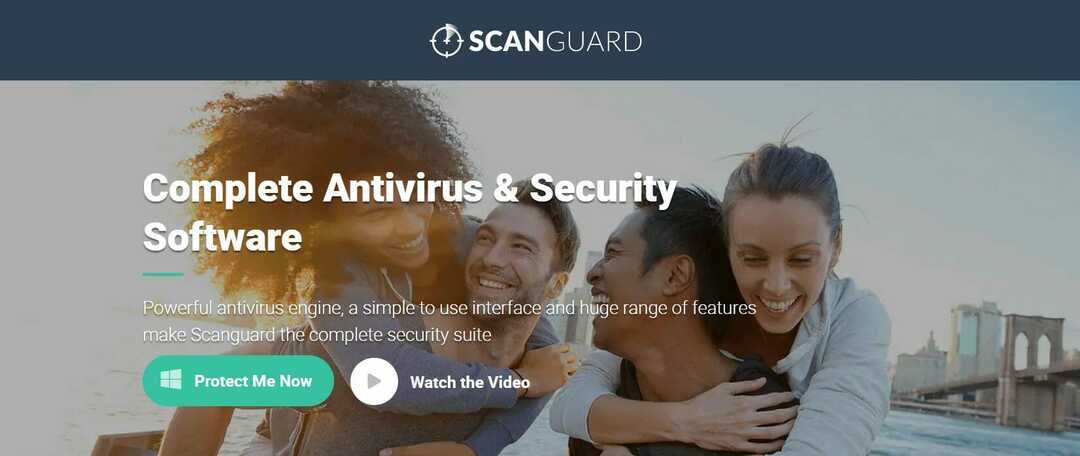- ვირუსის სკანირების დროს თქვენი კომპიუტერის გათიშვის თავიდან ასაცილებლად, თქვენ უნდა დაადგინოთ პრობლემა პროგრამულ უზრუნველყოფასთან არის თუ აპარატურასთან.
- ანტივირუსი მნიშვნელოვანი ინსტრუმენტია არა მხოლოდ თქვენი მონაცემების უსაფრთხოებისთვის, არამედ შემდგომი დაზიანების თავიდან ასაცილებლად.
- უმეტეს შემთხვევაში, კომპიუტერი ითიშება ვირუსის სკანირების დროს, ნიშნავს თერმული პრობლემების არსებობას, ამიტომ რეკომენდებულია გულშემატკივრების ხშირი შემოწმება.

Xდააინსტალირეთ ჩამოტვირთვის ფაილზე დაწკაპუნებით
ეს პროგრამული უზრუნველყოფა გამოასწორებს კომპიუტერის გავრცელებულ შეცდომებს, დაგიცავს ფაილის დაკარგვისგან, მავნე პროგრამებისგან, ტექნიკის უკმარისობისგან და ოპტიმიზებს თქვენს კომპიუტერს მაქსიმალური მუშაობისთვის. მოაგვარეთ კომპიუტერის პრობლემები და წაშალეთ ვირუსები ახლა 3 მარტივი ნაბიჯით:
- ჩამოტვირთეთ Restoro PC Repair Tool რომელიც მოყვება დაპატენტებულ ტექნოლოგიებს (ხელმისაწვდომია პატენტი აქ).
- დააწკაპუნეთ სკანირების დაწყება იპოვონ Windows-ის პრობლემები, რამაც შეიძლება გამოიწვიოს კომპიუტერის პრობლემები.
- დააწკაპუნეთ შეკეთება ყველა პრობლემების გადასაჭრელად, რომლებიც გავლენას ახდენს თქვენი კომპიუტერის უსაფრთხოებასა და მუშაობაზე
- Restoro ჩამოტვირთულია 0 მკითხველი ამ თვეში.
ანტივირუსული პროგრამა არის ერთ-ერთი ყველაზე მნიშვნელოვანი ინსტრუმენტი თქვენს განკარგულებაში თქვენი მოწყობილობის დასაცავად, მაგრამ ზოგჯერ ის იწვევს კომპიუტერის გამორთვას ვირუსის სკანირების დროს.
თქვენს მოწყობილობებზე უფრო დახვეწილი თავდასხმებით, მნიშვნელოვანია, რომ გქონდეთ ანტივირუსული აპლიკაციები თქვენს სამუშაო მაგიდაზე და ხშირად დაასკანიროთ თქვენი სისტემა.
თუმცა, პროცესის გარკვეულ მომენტში შეიძლება შეგხვდეთ გარკვეული სირთულეები.
მაგალითად, თქვენი კომპიუტერი ითიშება ვირუსის სკანირების დროს! თუმცა არ ინერვიულოთ, რადგან ჩვენ აქ ვართ, რათა დაგეხმაროთ ამ პრობლემის მოგვარებაში.
როგორ გავიგო, პრობლემა გამოწვეულია პროგრამული უზრუნველყოფით ან აპარატურით?
- დასაწყებად დააჭირეთ Windows + მე გასახსნელად კლავიატურაზე ღილაკები პარამეტრები.
- Დააკლიკეთ სისტემა შემდეგ აირჩიეთ აღდგენა.

- ქვეშ აღდგენა პარამეტრები, გვერდით გაფართოებული გაშვება, აირჩიეთ გადატვირთეთ ახლა.

- მას შემდეგ რაც თქვენი კომპიუტერი გადაიტვირთება აირჩიეთ ვარიანტი ეკრანი, აირჩიეთ პრობლემების მოგვარება.

- აირჩიეთ Დამატებითი პარამეტრები.
- ამის შემდეგ დააწკაპუნეთ გაშვების პარამეტრები.

- აირჩიეთ Რესტარტი (შეიძლება მოგთხოვოთ შეიყვანოთ თქვენი BitLocker აღდგენის გასაღები, თუ გაქვთ).
- თქვენი კომპიუტერის გადატვირთვის შემდეგ, ნახავთ პარამეტრების ჩამონათვალს. აირჩიეთ 4 ან დააჭირეთ F4 თქვენი კომპიუტერის დასაწყებად უსაფრთხო რეჟიმი ინტერნეტის გარეშე და აირჩიეთ 5 ან დააჭირეთ F5 ამისთვის უსაფრთხო რეჟიმი ქსელთან ერთად.
ახლა, როდესაც ჩვენ ვიცით, რამ გამოიწვია ჩვენი პრობლემა, შეგვიძლია ფოკუსირება მოახდინოთ გადაწყვეტილებებზე, რომლებიც, რა თქმა უნდა, დამოკიდებულია მთავარ მიზეზზე.
რა გავაკეთო, თუ კომპიუტერი გამორთულია ვირუსის სკანირების დროს?
1. შეამოწმეთ გულშემატკივრები
უსაფრთხო რეჟიმშიც კი, თუ თქვენი კომპიუტერი ავარია ვირუსის შემოწმებისას, სავარაუდოა, რომ პრობლემა დაკავშირებულია აპარატურასთან, დიდი ალბათობით სიცხის პრობლემასთან.
ასე რომ, თუ თქვენ გაქვთ წვდომა თქვენს კომპიუტერზე/ლეპტოპის ვენტილატორის გასუფთავებაზე და თუ არ იცნობთ პროცედურას, სცადეთ დახმარება ექსპერტისგან.
2. დააინსტალირეთ კომპიუტერის შეკეთების ინსტრუმენტი
თქვენი კომპიუტერის ოპერაციული სისტემის პრობლემის ყველაზე გავრცელებული სიმპტომია გადატვირთვა.
ასე რომ, შესაძლებელია თქვენი კომპიუტერის ოპერაციული სისტემაც გაუმართავი იყოს. ამ შემთხვევაში, საჭიროა კომპიუტერის შეკეთების ინსტრუმენტი.
ამ მიზნით, ჩვენ გირჩევთ Restoro-ს, პროგრამას, რომელსაც შეუძლია თქვენი კომპიუტერის სკანირება, დაზიანებული ფაილების იდენტიფიცირება და მათი შეცვლა, რითაც მოაგვარებს პრობლემას და აუმჯობესებს კომპიუტერის მუშაობას.
Restoro ასევე იცავს თქვენს კომპიუტერს ინფექციებისგან და აღმოაჩენს პოტენციურად მავნე ვებსაიტებს.
⇒ მიიღეთ Restoro
3. დააინსტალირეთ სხვა ანტივირუსი
ექსპერტის რჩევა: კომპიუტერის ზოგიერთი პრობლემის მოგვარება რთულია, განსაკუთრებით მაშინ, როდესაც საქმე ეხება დაზიანებულ საცავებს ან Windows ფაილების გამოტოვებას. თუ შეცდომის გამოსწორების პრობლემა გაქვთ, თქვენი სისტემა შეიძლება ნაწილობრივ დაზიანდეს. ჩვენ გირჩევთ დააინსტალიროთ Restoro, ხელსაწყო, რომელიც დაასკანირებს თქვენს აპარატს და დაადგენს რა არის ბრალია.
Დააკლიკე აქ გადმოწეროთ და დაიწყოთ შეკეთება.
როგორც უკვე აღვნიშნეთ, უსაფრთხო რეჟიმს შეუძლია ყველაფერი ნათლად აჩვენოს. თუ ანტივირუსის სკანირება შეუფერხებლად ჩაიარა Windows Safe Mode-ზე, მაშინ პრობლემა გამოწვეულია პროგრამული უზრუნველყოფის პრობლემებით ან შეუთავსებლობით.
პრობლემის გადასაჭრელად, შეგიძლიათ სცადოთ სხვა სანდო ანტივირუსული აპლიკაცია და შეამოწმე მუშაობს თუ არა. სხვა ანტივირუსის დაყენებამდე არ დაგავიწყდეთ ძველის დეინსტალაცია.
ახლა შეამოწმეთ, თუ თქვენი კომპიუტერი ისევ ითიშება ვირუსის სკანირების დროს. თუ კი, გადადით შემდეგ გადაწყვეტაზე.
თუ უსაფრთხო რეჟიმში ყველაფერი წესრიგშია და ახალი ანტივირუსის დაყენება არ მუშაობდა, შეიძლება დაგჭირდეთ მყარი დისკის დეფრაგირება. ამისათვის მიჰყევით ქვემოთ მოცემულ ნაბიჯებს.
- მეორე მონიტორზე ვიდეო ჩამორჩენის მოშორების 7 გზა
- ახალი Auto-HDR ფუნქციები მოდის Windows 11-ის Xbox Game Bar-ში
- სწრაფი მეთოდი აპარატურის ID-ის შესამოწმებლად Device Manager-ში
- მარტივი გზა სისტემის დაჯავშნული დანაყოფის არასწორ დისკზე დასაფიქსირებლად
- HP სკანერი არ მუშაობს Windows 11-ზე? 4 მარტივი რჩევა, რომ გამოსცადოთ
4. HDD-ების დეფრაგირება
- დააწკაპუნეთ დაწყება მენიუ, ტიპი დეფრაგმენტაცია და აირჩიეთ დისკების ოპტიმიზების დეფრაგმენტაცია.

- როდესაც ფანჯარა იხსნება, ნახავთ ყველა თქვენი დისკის ჩამონათვალს და მათ ამჟამინდელ დეფრაგმენტაციის სტატუსს.
აირჩიეთ დისკი, რომლის ანალიზიც გსურთ და დააწკაპუნეთ გააანალიზე ღილაკი. გახსოვდეს! ეს პროცედურა მუშაობს მხოლოდ HDD-ებზე.
- დაელოდეთ პროცესის დასრულებას, აირჩიეთ გაანალიზებული დისკი და დააწკაპუნეთ ოპტიმიზაცია.

- დაელოდეთ პროცესის დასრულებას.
გაითვალისწინეთ, რომ ფრაგმენტაციის მასშტაბიდან გამომდინარე, პროცესს შეიძლება გარკვეული დრო დასჭირდეს და ვირუსის სკანირების პრობლემის დროს კომპიუტერის გამორთვის უფრო მაღალი შანსია.
გადახედეთ ამ სტატიას, თუ ასეა პრობლემები აქვს დისკის დეფრაგმენტერთან.
ანტივირუსული დაცვა გადამწყვეტია მათთვის, ვინც ზრუნავს თავის მონაცემებზე და კომპიუტერულ სისტემებზე და სურს თავიდან აიცილოს შემდგომი ზიანი.
ანტივირუსული პროგრამული უზრუნველყოფა მოქმედებს, როგორც დაცვა შესასვლელთან და აფერხებს შემოჭრილებს.
თუმცა, ზოგჯერ, ანტივირუსი არის პრობლემის წყარო და ის თიშავს კომპიუტერს ვირუსის სკანირების დროს.
იმის გამო, რომ პრევენცია ბევრად უფრო ეფექტურია, ვიდრე განკურნება, იდენტიფიცირების მიზნით შექმნილი სისტემის არსებობა და ვირუსული თავდასხმების თავიდან აცილება სასურველია, ვიდრე დროისა და ფულის დახარჯვა ინფიცირებულის დასამუშავებლად აღჭურვილობა.
ამიტომ თქვენ უნდა დააინსტალიროთ ანტივირუსი და ხშირად გამოიყენოთ სრული სკანირება.
თუ თქვენ ეძებთ საუკეთესო ანტივირუსული გადაწყვეტილებები Windows სერვერისთვის, შეამოწმეთ ეს სტატია.
შეგვატყობინეთ კომენტარებში, მოახერხეთ თუ არა პრობლემის მოგვარება და თუ ასეა, რომელი მეთოდი გამოიყენეთ.
 ჯერ კიდევ გაქვთ პრობლემები?გაასწორეთ ისინი ამ ხელსაწყოთი:
ჯერ კიდევ გაქვთ პრობლემები?გაასწორეთ ისინი ამ ხელსაწყოთი:
- ჩამოტვირთეთ ეს PC Repair Tool შესანიშნავად შეფასდა TrustPilot.com-ზე (ჩამოტვირთვა იწყება ამ გვერდზე).
- დააწკაპუნეთ სკანირების დაწყება იპოვონ Windows-ის პრობლემები, რამაც შეიძლება გამოიწვიოს კომპიუტერის პრობლემები.
- დააწკაპუნეთ შეკეთება ყველა დაპატენტებულ ტექნოლოგიებთან დაკავშირებული პრობლემების გადასაჭრელად (ექსკლუზიური ფასდაკლება ჩვენი მკითხველებისთვის).
Restoro ჩამოტვირთულია 0 მკითხველი ამ თვეში.